10 วิธีแก้ไขปัญหาหน้าจอสัมผัสของ iPad ไม่ทำงาน [พร้อมเคล็ดลับโบนัส]
หน้าจอสัมผัส iPad ที่ไม่ตอบสนองเป็นฝันร้ายสำหรับผู้ใช้ทุกคน ไม่ว่าจะค้างหรือไม่สามารถบันทึกการสัมผัสได้ ปัญหาหน้าจอสัมผัส iPad ไม่ทำงานก็ทำให้คุณไม่สามารถเข้าถึงแอปพลิเคชันต่างๆ ได้ ข่าวดีก็คือ คุณไม่ได้ประสบปัญหานี้เพียงลำพัง เพราะผู้ใช้หลายคนกำลังมองหาวิธีแก้ไขด้วยขั้นตอนง่ายๆ โชคดีที่คู่มือวันนี้มี 10 วิธีที่มีประสิทธิภาพในการแก้ไขปัญหาหน้าจอสัมผัส iPad ที่ไม่ตอบสนอง และอื่นๆ อีกมากมาย กลับมาใช้งาน iPad ของคุณได้อย่างราบรื่นอีกครั้ง!
รายการแนะนำ
เหตุใดหน้าจอสัมผัสของ iPad จึงไม่ทำงานหรือไม่ตอบสนองต่อการสัมผัส 10 วิธีแก้ไขปัญหาหน้าจอสัมผัส iPad ไม่ทำงาน เคล็ดลับโบนัสสำหรับการถ่ายโอนข้อมูล iPad อย่างรวดเร็วเหตุใดหน้าจอสัมผัสของ iPad จึงไม่ทำงานหรือไม่ตอบสนองต่อการสัมผัส
หน้าจอสัมผัส iPad อาจค้าง ตอบสนองไม่เต็มที่ หรือทำงานล่าช้า ไม่ว่าปัญหาจะเป็นอะไรก็ตาม หน้าจอสัมผัส iPad ที่ไม่ตอบสนองก็สร้างความหงุดหงิด โดยเฉพาะอย่างยิ่งเมื่อคุณใช้งานในชีวิตประจำวัน ก่อนที่จะหาวิธีแก้ไข การรู้สาเหตุที่แท้จริงจะช่วยให้แก้ไขได้อย่างมีประสิทธิภาพ โปรดดูรายละเอียดด้านล่าง:
- • ข้อผิดพลาดของซอฟต์แวร์ ข้อบกพร่องชั่วคราวในระบบของคุณอาจทำให้หน้าจอ iPad ค้างได้
- • iPadOS ล้าสมัย หากคุณใช้ระบบเวอร์ชันเก่า อาจทำให้หน้าจอสัมผัสทำงานผิดปกติได้
- • แอปผิดพลาด บางครั้งแอปที่ทำงานไม่ถูกต้องอาจรบกวนการตอบสนองของหน้าจอได้
- • พื้นที่เก็บข้อมูลต่ำ iPad ที่เกือบจะครบเครื่องอาจทำให้การประมวลผลช้าลง ส่งผลให้ตอบสนองต่อการสัมผัสล่าช้า
- • หน้าจอสกปรกหรือเปียก น้ำมัน สิ่งสกปรก และความชื้นอาจส่งผลต่อความไวของหน้าจอ iPad ได้
- • ปัญหาเกี่ยวกับฟิล์มกันรอยหน้าจอ หากคุณใช้ฟิล์มกันรอยหน้าจอที่หนาหรือติดไม่พอดี อาจขัดขวางการสัมผัสและทำให้หน้าจอสัมผัสของ iPad ไม่ทำงาน
- • ความเสียหายของฮาร์ดแวร์ การตกหรือแรงกดอาจทำให้หน้าจอสัมผัสได้รับความเสียหายทางกายภาพได้
- • ปัญหาแบตเตอรี่หรือการชาร์จไฟ แบตเตอรี่ที่ร้อนเกินไปอาจส่งผลต่อประสิทธิภาพการทำงานของหน้าจอได้เช่นกัน
10 วิธีแก้ไขปัญหาหน้าจอสัมผัส iPad ไม่ทำงาน
ด้วยปัญหาซอฟต์แวร์และฮาร์ดแวร์ต่างๆ เหล่านี้ มีวิธีแก้ไขที่พิสูจน์แล้วหลายวิธีที่คุณสามารถลองได้ก่อนพิจารณาเปลี่ยน iPad ของคุณ หัวข้อนี้ได้แบ่งปัน 10 วิธีแก้ไข ทั้งซอฟต์แวร์และฮาร์ดแวร์ เพื่อแก้ไขปัญหาหน้าจอ iPad ค้าง
| วิธีการแก้ไข | ข้อดี | ข้อเสีย |
| เพิ่มพื้นที่เก็บข้อมูลฟรี | รวดเร็ว ง่ายดาย และไม่สูญเสียข้อมูล | การแก้ไขชั่วคราว ผลกระทบจำกัด |
| รีเซ็ตการตั้งค่าทั้งหมด | แก้ไขปัญหาที่กำหนดค่าไม่ถูกต้อง เก็บข้อมูล | การตั้งค่าด้วยตนเอง รีเซ็ตค่ากำหนด |
| บังคับให้รีสตาร์ท | รวดเร็ว ไม่สูญเสียข้อมูล | จะไม่แก้ไขปัญหาที่ลึกซึ้งกว่านี้ |
| อัปเดต iPadOS | คุณสมบัติใหม่ แก้ไขจุดบกพร่อง | ต้องใช้ Wi-Fi ใช้เวลานาน |
| คืนค่าโดยใช้ Finder | เริ่มต้นใหม่ แก้ไขอย่างล้ำลึก | จำเป็นต้องตั้งค่า ลบข้อมูล |
| ใช้เครื่องมือซ่อมแซม iOS | ไม่สูญเสียข้อมูล แก้ไขปัญหาที่ร้ายแรง | เครื่องมือที่ต้องชำระเงิน |
| เปลี่ยนอุปกรณ์เสริมในการชาร์จ | ลองง่าย แก้ไขเร็ว | อาจไม่ครอบคลุมทุกประเด็น |
| ทำความสะอาดหน้าจอ | ง่ายๆ ไม่ต้องใช้เครื่องมือ | ไม่สามารถแก้ไขปัญหาซอฟต์แวร์ได้ |
| ถอดฟิล์มกันรอยหรือเคสออก | ผลลัพธ์รวดเร็ว แก้ไขได้ง่าย | อาจไม่สามารถแก้ไขปัญหาหลักได้ |
| ติดต่อฝ่ายสนับสนุนของ Apple | ตรวจสอบฮาร์ดแวร์ ความช่วยเหลือจากผู้เชี่ยวชาญ | มีค่าใช้จ่ายสูงและมีระยะเวลาล่าช้า |
1. เพิ่มพื้นที่เก็บข้อมูล
พื้นที่เก็บข้อมูลที่ต่ำอาจทำให้ประสิทธิภาพของระบบช้าลง ส่งผลให้หน้าจอสัมผัส iPad ของคุณไวต่อการสัมผัส เมื่อหน้าจอใกล้จะเสร็จสมบูรณ์ งานเบื้องหลังและการตอบสนองจะได้รับผลกระทบอย่างมาก
- 1. ไปที่ "การตั้งค่า" จากนั้นไปที่ "ทั่วไป"
- 2. เลือก "ที่เก็บข้อมูล iPad"
- 3. จากนั้นลบแอป วิดีโอ รูปภาพ หรือข้อมูลแคชที่ไม่จำเป็น
2. รีเซ็ตการตั้งค่าทั้งหมด
การตั้งค่าที่ผิดพลาดอาจทำให้เกิดปัญหาในการตอบสนอง ซึ่งเป็นสาเหตุที่ทำให้หน้าจอสัมผัสของ iPad ของคุณไม่ทำงาน การรีเซ็ตนี้จะคืนค่าการตั้งค่าของระบบ
- 1. เปิดแอป "การตั้งค่า"
- 2. แตะ "ทั่วไป" และเลือก "โอนหรือรีเซ็ต iPad"
- 3. จากนั้นแตะ "รีเซ็ต" และเลือก "รีเซ็ตการตั้งค่าทั้งหมด"
- 4. จากนั้นป้อนรหัสผ่านของคุณเพื่อยืนยันการดำเนินการ

3. บังคับให้รีสตาร์ท
การรีสตาร์ทอย่างรวดเร็วสามารถกำจัดบั๊กหรือปัญหาเล็กๆ น้อยๆ ที่ทำให้หน้าจอ iPad ไม่ทำงาน เป็นวิธีง่ายๆ และปลอดภัยในการแก้ไขปัญหาหน้าจอค้างกะทันหัน
- • สำหรับ iPad ที่มี Face ID: กดปุ่ม "เพิ่มระดับเสียง" ค้างไว้แล้วปล่อย จากนั้นทำเช่นเดียวกันกับปุ่ม "ลดระดับเสียง" จากนั้นกดปุ่ม "เปิด/ปิด" ค้างไว้
- • สำหรับ iPad ที่มีปุ่ม Home: กดปุ่ม "Home" และ "Power" ค้างไว้พร้อมกัน
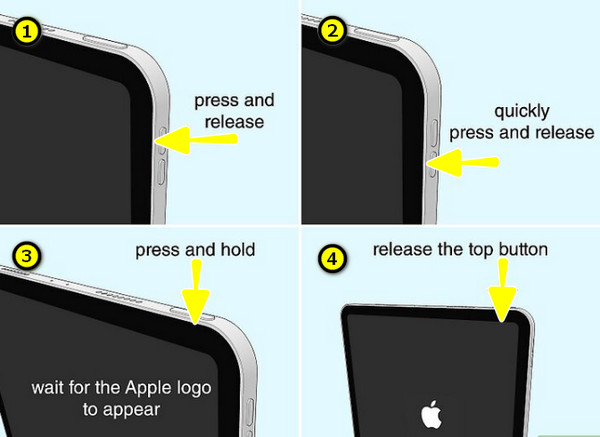
4. อัปเดต iPadOS
iOS เวอร์ชันเก่าอาจทำให้เกิดปัญหาที่ทำให้หน้าจอสัมผัสของ iPad ใช้งานไม่ได้ การอัปเดตบ่อยครั้งสามารถแก้ไขข้อบกพร่องและปรับปรุงการตอบสนองของ iPad ได้
- 1. ในแอป "การตั้งค่า" ไปที่ "ทั่วไป" จากนั้นแตะ "อัปเดตซอฟต์แวร์"
- 2. หากมีการอัปเดต ให้แตะปุ่ม "อัปเดตทันที"
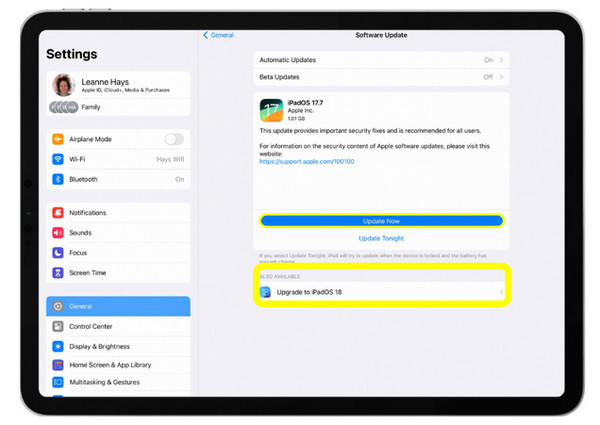
5. คืนค่าโดยใช้ Finder/iTunes
หาก iPad ของคุณยังไม่ตอบสนอง คุณสามารถคืนค่าเป็นการตั้งค่าจากโรงงาน ซึ่งจะลบไฟล์ที่เสียหายและปัญหาเฟิร์มแวร์ต่างๆ
- 1. เมื่อคุณเชื่อมต่อ iPad เข้ากับคอมพิวเตอร์ด้วย "Finder" ให้เลือก "iPad" ของคุณเมื่อปรากฏขึ้น
- 2. จากนั้นเลือก "กู้คืน iPad" และทำตามคำแนะนำบนหน้าจอ
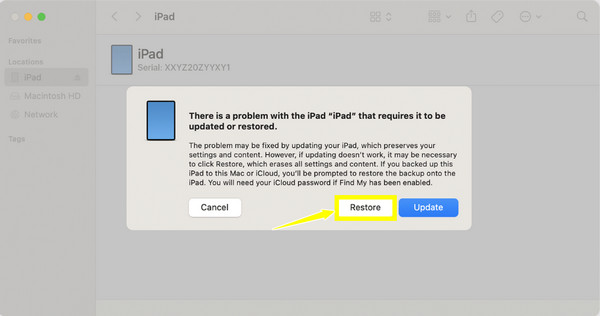
6. ใช้เครื่องมือซ่อมแซม iOS
ด้วยเครื่องมือกู้คืน iOS คุณสามารถแก้ไขปัญหาซอฟต์แวร์ได้โดยไม่กระทบต่อข้อมูลอื่นๆ ที่มีอยู่ เครื่องมือนี้สร้างขึ้นสำหรับผู้ที่ไม่ต้องการกู้คืนข้อมูลทั้งหมด เมื่อได้รับซอฟต์แวร์ซ่อมแซมแล้ว ให้เชื่อมต่อ iPad ของคุณ และทำตามคำแนะนำบนหน้าจอ จากนั้นปล่อยให้เครื่องมือทำงานอย่างมหัศจรรย์
7. เปลี่ยนอุปกรณ์เสริมสำหรับการชาร์จ
การใช้สายชาร์จและอะแดปเตอร์ที่เข้ากันไม่ได้อาจทำให้เกิดสัญญาณรบกวนทางไฟฟ้าซึ่งส่งผลต่อประสิทธิภาพของหน้าจอสัมผัส การเปลี่ยนสายชาร์จและอะแดปเตอร์เหล่านี้สามารถแก้ไขปัญหาความล่าช้าของหน้าจอและหน้าจอสัมผัสของ iPad ไม่ทำงาน
8. ทำความสะอาดหน้าจอ
น้ำมัน สิ่งสกปรก และความชื้นอาจทำให้หน้าจอสัมผัสของ iPad ไม่ทำงาน ดังนั้น สิ่งที่คุณต้องทำคือปิด iPad ก่อน จากนั้นเช็ดหน้าจอเบาๆ ด้วยผ้าไมโครไฟเบอร์เนื้อนุ่มไม่เป็นขุยชุบน้ำเล็กน้อย

9. ถอดฟิล์มกันรอยหรือเคสออก
เนื่องจากฟิล์มกันรอยหรือเคสขนาดใหญ่บางชนิดอาจส่งผลต่อความไวของหน้าจอ โดยเฉพาะอย่างยิ่งหากฟิล์มเหล่านั้นปิดขอบหน้าจอหรือวางผิดตำแหน่ง ให้ลองแกะออกอย่างระมัดระวัง หลังจากนั้น ให้ทดสอบหน้าจอสัมผัสอีกครั้งเพื่อตรวจสอบการตอบสนอง

10. ติดต่อฝ่ายสนับสนุนของ Apple
หากวิธีการข้างต้นไม่สามารถแก้ไขปัญหา "หน้าจอสัมผัส iPad ไม่ทำงาน" ได้ แสดงว่าน่าจะเกิดจากฮาร์ดแวร์ขัดข้อง ในกรณีนี้ การติดต่อฝ่ายสนับสนุนของ Apple เพื่อขอความช่วยเหลือจากผู้เชี่ยวชาญจึงเป็นสิ่งสำคัญ
เคล็ดลับโบนัสสำหรับการถ่ายโอนข้อมูล iPad อย่างรวดเร็ว
เมื่อแก้ไขปัญหาหน้าจอสัมผัส iPad ไม่ทำงาน ควรสำรองข้อมูลของคุณไว้ก่อนลองใช้วิธีแก้ไขขั้นสูง เช่น การกู้คืนผ่าน Finder หรือ iTunes นี่คือที่ที่ AnyRec PhoneMover เป็นเครื่องมือที่ยอดเยี่ยมสำหรับการถ่ายโอนข้อมูล iPad อย่างรวดเร็ว เป็นเครื่องมือย้ายและจัดการไฟล์อันทรงพลังที่ออกแบบมาเพื่อย้ายข้อมูลระหว่างอุปกรณ์ iOS และพีซีได้อย่างง่ายดาย ไม่ว่าคุณจะถ่ายโอนเพลง วิดีโอ รูปภาพ รายชื่อติดต่อ หรือ iBooks จาก iPadเครื่องมือนี้จัดการได้อย่างง่ายดายและรวดเร็ว

ถ่ายโอนรูปภาพ วิดีโอ รายชื่อติดต่อ และข้อความระหว่างอุปกรณ์
ดูตัวอย่าง จากนั้นเลือกไฟล์ที่ต้องการก่อนโอนเพื่อตรวจสอบอีกครั้ง
สามารถจัดการข้อมูลได้ เช่น ลบ เพิ่ม จัดระเบียบ และอื่นๆ อีกมากมาย
ไม่มีการสูญเสียคุณภาพระหว่างการถ่ายโอน และไม่มีข้อมูลสูญหาย
ดาวน์โหลดอย่างปลอดภัย
บทสรุป
การรับมือกับปัญหา "หน้าจอสัมผัส iPad ไม่ทำงาน" อาจสร้างความหงุดหงิด แต่โชคดีที่มีวิธีแก้ปัญหามากมาย ตั้งแต่วิธีง่ายๆ อย่างการทำความสะอาดหน้าจอ ไปจนถึงวิธีแก้ไขปัญหาขั้นสูงอย่างการคืนค่าผ่าน Finder ก่อนลองใช้วิธีคืนค่า ลองพิจารณาการสำรองข้อมูลหรือถ่ายโอนข้อมูลของคุณเพื่อความปลอดภัยด้วย AnyRec PhoneMover ซึ่งเป็นเครื่องมือที่ยอดเยี่ยมสำหรับการถ่ายโอนไฟล์จากอุปกรณ์ iOS ไปยังคอมพิวเตอร์ได้อย่างรวดเร็วและปลอดภัย เครื่องมือนี้รองรับข้อมูลทั้งหมดของคุณโดยไม่สูญเสียคุณภาพ จึงมั่นใจได้ว่าข้อมูลของคุณจะได้รับการปกป้องและสามารถเข้าถึงได้
ดาวน์โหลดอย่างปลอดภัย
